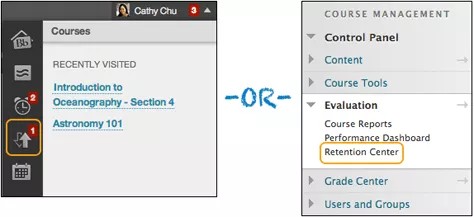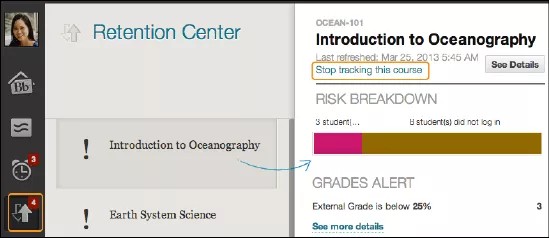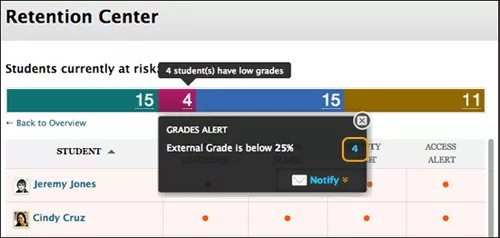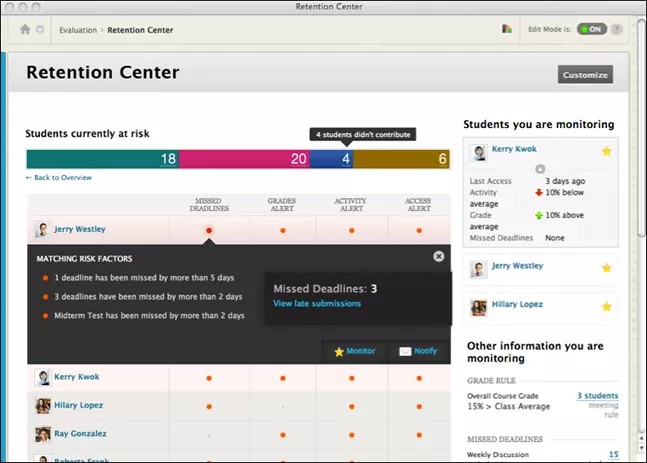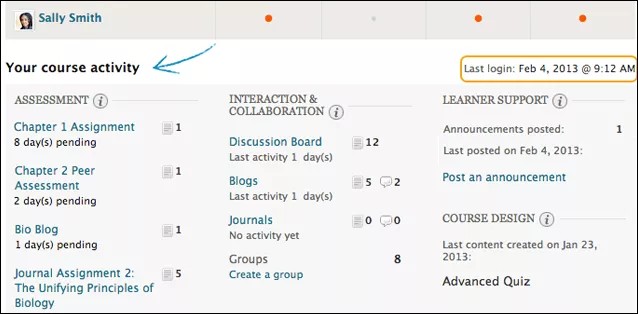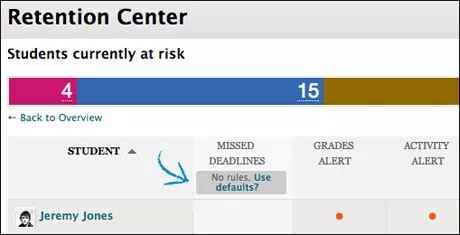이 정보는 원래 코스 보기에만 적용됩니다. 사용 가능한 도구는 교육기관에서 제어합니다.
특별 관리 센터를 통해 코스에서 어떤 학생에게 특별 관리가 필요한지 확인할 수 있습니다. 기본 규칙과 교수자가 생성한 규칙을 기반으로 하여 학생의 상호 작용 및 참여 상태가 시각적으로 표시되므로, 잠재적인 특별 관리에 대한 알림을 빠르게 받을 수 있습니다. 특별 관리 센터를 통해 학습을 힘들어하는 학생과 커뮤니케이션하고 즉각적인 조치를 취하여 학습 향상을 도모할 수 있습니다.
특별 관리 센터 기능은 바로 사용할 수 있으며 별도의 설정이 필요하지 않습니다.
특별 관리 센터에서 조기 경고 시스템 기능은 간편한 워크플로로 대체되지만 기존의 모든 조기 경고 시스템 데이터 및 규칙은 그대로 유지됩니다.
특별관리센터 작업
새 학기가 시작되면 학생 성과를 조기에 파악할 수 있습니다. 기본 표에서 수업에 대한 전체 학업 상태를 점검하고 학습을 힘들어하는 학생을 확인할 수 있습니다. 도움이 필요한 학생을 한눈에 찾아내 힘들어하는 특정 영역을 세부적으로 확인할 수 있습니다. 특별 관리가 가장 필요한 학생에게 즉시 연락하고 긴밀하게 모니터링하려는 학생에게 플래그를 지정할 수 있습니다. 학습 진도를 관찰하고 이메일을 보내면서 이렇게 주고받은 내용을 기록하고 특별 관리 센터에서 바로 각 학생에 대한 메모를 작성할 수도 있습니다.
다음과 같이 강의 방법에 맞게 기본 규칙을 조정할 수 있습니다.
- 마감일 임계값을 변경하여 시간에 쫓기지 않도록 합니다.
- 2~3개의 규칙을 새로 생성하여 특별 관리가 필요해 보이는 특정 항목을 추적해 나갑니다.
- 규칙을 생성하여 클래스에서 상위 5%에 드는 학생을 확인하고 학업 성과에 대해 보상해 줄 수 있도록 합니다. 이 정보로 학생 지도교사를 검색하거나, 그룹 멤버쉽을 할당하거나, 조교를 찾을 수 있습니다.
코스 활동 정보를 사용하여 첫 번째로 참여할 코스 영역에 우선 순위를 지정할 수 있습니다.
조기에 문제를 발견하여 해결할수록 학생의 성과는 더 높아집니다. 그러면 학생은 코스를 마치고서도 교육기관의 궁극적인 목표인 졸업에 이르기까지 프로그램을 계속해서 진행할 가능성이 커집니다.
특별관리센터 접속
특별 관리 센터는 자동으로 켜져 있으며 '내 Blackboard' 메뉴에 즉시 표시됩니다. 코스의 제어판의 평가 섹션에서 특별 관리 센터에 접근할 수도 있습니다. 특별 관리 센터의 정보는 교수자 전용으로, 학생은 볼 수 없습니다.
특별 관리 센터는 코스의 제어판 > 사용자 지정 > 도구 사용 가능성에서 켜거나 끌 수 있습니다. 다른 교수자와 함께 코스를 가르치는 경우 특별 관리 센터를 비활성화하면 교수자 모두의 특별 관리 센터가 비활성화됩니다.
또는
나의 블랙보드에서 개별 코스 추적을 중지하거나 시작할 수 있습니다. 특별 관리 센터 페이지에서, 왼쪽 패널의 코스 링크를 선택합니다. 코스 이름 다음에 있는 오른쪽 패널의 추적 링크를 사용합니다. 이를 비활성화하고 나면 경고가 더 이상 새로 고쳐지지 않으며 특별 관리 센터가 코스 내 제어판의 평가 섹션에서 숨겨집니다.
특별관리센터 페이지
표 위에 있는 색상 막대를 선택하면 코스에서 특별 관리가 필요한 학생에 대한 요약 정보가 표시됩니다. 색상 섹션을 선택하면 자세한 정보에 접근할 수 있습니다. 더 알아보려면 팝업창의 링크를 선택합니다. 예를 들어 성적 경고 상자에서 표시된 숫자를 선택하면 경고를 유발한 학생 목록에 접근할 수 있습니다.
도구의 여러 위치에 있는 알림 메뉴에서 학생과 해당 참관인에 접근할 수 있습니다. 참관인은 일반적으로 Blackboard Learn에서 특정 사용자를 관리하도록 배정된 부모 또는 카운슬러로, 시스템과 상호 작용하지는 않지만 코스를 보고 학생의 진행 상황을 추적할 수 있습니다.
교수자가 보내는 이메일 통지에는 수정 가능한 기본 제목과 메시지가 있습니다. 여러 수신자에게 이메일을 보내는 경우 목록은 그룹에 표시되지 않습니다.
특별 관리가 필요한 상태 표
기본 표에는 4개 범주 중 하나 이상에서 특별 관리가 필요한 학생이 표시됩니다.
- 마감일 경고
- 성적
- 코스 활동
- 코스 접근
각 범주에 필요한 만큼 규칙을 생성할 수 있습니다.
특별 관리 센터에 접근하는 경우 데이터가 새로 고쳐집니다. 그러나 코스 활동 규칙 데이터는 하루에 한 번 기록됩니다.
표는 가장 특별 관리가 필요한 상태에 있는 학생을 기준으로 정렬된 다음 알파벳 순으로 정렬됩니다. 열 머리글을 선택하여 열의 콘텐츠를 정렬합니다.
학생의 셀 안에 있는 빨간색 점 표시자를 선택하여 자세한 내용을 확인하고 해당 학생을 오른쪽 패널에 있는 모니터링 섹션에 추가하거나 학생에게 이메일을 보냅니다.
학생의 이름을 선택하여 보관 상태 페이지에 접근합니다. 학생의 위험 요소 및 학생에게 보낸 통지 이메일을 봅니다. 또한 개별 학생에 대해 다음과 같은 개인 메모를 추가할 수 있습니다.
- 보충 활동 또는 속성 자료 지원
- 장애인 또는 언어 장벽이 있는 학생용 특별 학습
- 일대일 강의
- 과제 또는 시험에 허용되는 추가 시도
- 학생을 지원하기 위해 배정된 사람
- 가능한 조교 또는 학생 지도교사 기회
사용자정의를 선택해서 새로운 규정을 생성하고, 기존 규정을 수정하며 규정을 삭제합니다. 규칙은 필요한 만큼 생성할 수 있습니다.
오른쪽 패널
오른쪽 패널에서는 다음과 같이 두 가지 유형의 정보를 확인할 수 있습니다.
- 모니터링 중인 학생: 특별관리 표에서 빨간색 점 표시자를 선택하여 학생의 특정 경고 정보를 봅니다. 다음으로, 별 모양 아이콘을 선택하여 이 패널에 학생 정보를 넣습니다. 이 목록을 통해 코스에서 가장 특별 관리가 필요한 학생을 쉽게 확인할 수 있습니다.
- 모니터링 중인 기타 정보: 특별 관리 센터 표에서 제외된 모든 규칙이 여기에 표시됩니다. 예를 들어 코스에서 특별 관리와 무관한 활동 또는 간헐적으로만 모니터링하면 되는 참여에서 성과가 좋은 사용자를 표시하는 규칙을 생성할 수 있습니다.
특별 관리 센터를 포함하도록 시스템을 업데이트하더라도 기존의 조기 경고 시스템 규칙은 모두 유지됩니다. 이러한 규칙은 모니터링 중인 기타 정보 섹션에 표시됩니다. 이와 같은 규칙을 수정하고 특별 관리 센터 표에 포함할지 결정할 수 있습니다.
코스 활동
특별 관리 센터 표 다음에 나오는 섹션에서는 코스 내 활동, 상호 작용, 참여에 대한 원스톱 컬렉션 기능을 제공합니다. 이 데이터를 통해 학생의 성공에 기여하는 행동 또는 기여하지 않는 행동을 보다 잘 파악할 수 있습니다.
다른 교수자와 함께 코스를 가르치는 경우 이 영역은 특히 로그인하여 개별화된 활동(예: 상호 작용 도구로 학생에게 답변)을 보는 교수자에게 연결됩니다. 이 영역은 코스 내 교수자의 행동이 학생 위험 요소에 어떤 영향을 미칠 수 있는지에 대한 통찰력을 개별 교수자에게 제공하기 위해 제작되었습니다. 동료는 이 정보를 볼 수 없습니다(자신의 활동만 볼 수 있음).
사용자는 다음과 같은 정보를 볼 수 있습니다.
- 최종 로그인
- 학생 제출물을 채점하는 데 대한 시간 지연
- 코스의 상호 작용 구성요소 내에서의 참여
- 예를 들어 블로그에 표시되는 숫자는 학생이나 동료 교수자가 아닌, 교수자가 게시한 횟수를 나타냅니다.
- 최근 공지 사항
- 새 코스 콘텐츠
이 정보는 교수자 본인만 볼 수 있으며 다른 사용자는 이 정보에 접근할 수 없습니다. 코스에 접근할 때마다 이 정보를 사용하여 관심을 기울여야 하는 코스 영역을 결정할 수 있습니다.
이 섹션의 링크를 사용하면 빠르게 적합한 조치를 취하여 학생과 추가로 상호 작용할 수 있습니다. 예를 들어 과제 링크를 선택하면 채점을 시작하고 피드백을 제공할 수 있습니다. 커뮤니케이션 도구에 쉽게 접근하여 학생과 상호 작용하거나 공지 사항을 게시할 수 있습니다.
특별관리센터 사용자정의
4가지 기본 규칙을 사용하여 학생의 코스 내 성과에 대한 경고를 받을 수 있습니다. 규칙을 수정하여 콘텐츠 및 요구 사항에 맞게 사용자 정의하십시오. 규칙을 생성하거나 수정하는 경우 특별 관리 센터 페이지의 특별 관리 센터 표에 표시할 항목을 결정합니다.
- 특별 관리 센터 표에 포함: 규칙은 규칙 기준을 충족하는 각 학생의 경고를 표시하는 특별관리 표에 나타납니다.
- 특별 관리 센터 표에서 제외: 규칙은 모니터링 중인 기타 정보 섹션의 오른쪽 패널에 표시됩니다. 특별 관리 센터 표에 규칙을 포함하려면 사용자정의 페이지로 돌아갑니다.
규칙 생성
규칙은 원하는 만큼 생성할 수 있습니다. 예를 들어 각 시험에서 학생의 점수가 일정 점수 값 미만이면 경고를 보내는 개별 성적 규칙을 생성할 수 있습니다. 다음으로, 학생의 코스 총 성적이 특정 백분율에 해당할 때 경고를 보내는 성적 규칙을 생성할 수 있습니다.
특별 관리 센터 페이지에서, 사용자정의를 선택합니다. 특별 관리 센터 사용자지정 페이지에서 규칙 생성을 가리키고 다음 표에 설명된 4가지 규칙 유형 중 하나를 선택합니다.
| 규칙 유형 | 설명 |
|---|---|
| 코스 활동 | 경고는 학생의 코스 내에서 수행한 전체 활동을 기반으로 합니다. 아래 정의된 활동 수준에 해당하는 학생에게는 경고가 발생합니다. Blackboard에서는 코스에서 학생의 "클릭"으로 생성된 데이터를 사용하여 학생의 학업 시간을 측정합니다. 학생은 코스 안의 항목을 클릭한 시점부터 코스 밖의 항목을 클릭하거나 로그아웃한 시점까지 학습을 진행한 것으로 간주됩니다. 로그인 세션의 시간이 초과되면 코스 안에서 마지막으로 클릭한 시점까지의 시간만 계산됩니다. 코스 안에서 마지막으로 클릭한 시점부터 시간이 초과된 시점까지의 시간은 반영되지 않습니다. 어떤 영역에도 클릭 가중치는 할당되지 않습니다. 맞춤 학습 규칙은 고려되지 않습니다. |
| 성적 | 경고는 성적 관리 센터의 성적 또는 산출열에서 정의된 점수를 기반으로 합니다. 특정 성적 항목에 정의된 임계값보다 높거나 이보다 낮은 점수를 받은 학생에게는 경고가 발생합니다. 성적에 따라 언제 경고를 발생할지 결정합니다.
|
| 코스 접근 | 경고는 사용자가 코스에 마지막으로 접근한 날짜를 기반으로 합니다. 정의된 일수 동안 로그인하지 않은 학생에게는 경고가 발생합니다. |
| 마감일 경고 | 경고는 과제물, 시험 또는 설문 조사에 정의된 마감일을 기반으로 합니다. 마감일까지 과제물, 시험 또는 설문 조사를 완료하지 않은 학생의 경우 사용자가 선택한 옵션을 기반으로 하여 경고가 발생합니다.
|
수동으로 생성한 성적 관리 센터 열의 마감일 경고 규칙은 생성할 수 있지만 제출된 항목을 마감일까지 제대로 채점하지 않으면 "거짓" 경고가 발생할 수 있습니다. 수동으로 생성한 열에서는 학생이 마감일까지 항목을 제출할 수 있지만 이 경우 교수자 역시 마감일까지 제출된 항목을 채점해야 합니다.
규칙 삭제 및 기본 규칙 복원
규칙을 삭제하더라도 모든 코스 콘텐츠 및 데이터는 그대로 유지됩니다.
범주에 규칙이 없는 경우 기본 '특별 관리 센터' 페이지로 돌아가서 열 머리글에 있는 기본값을 사용하시겠습니까?를 선택합니다. 기본 규칙 및 기준이 추가됩니다. 규칙은 그대로 사용할 수도 있고 수정하여 사용할 수도 있습니다.
조기 경고 시스템에서 전환
특별관리센터를 포함하도록 시스템이 업데이트되더라도 기존 조기 경고 시스템 규칙은 모두 그대로 유지됩니다. 이러한 규칙은 모니터링 중인 기타 정보 섹션에 표시됩니다. 이와 같은 규칙을 수정하고 특별 관리 센터 표에 포함할지 결정할 수 있습니다.
조기 경고 시스템에서 특별 관리 센터로 전환하면 코스 기록의 일부로 유지되어야 할 수도 있는 이전 통지 로그가 포함됩니다. 조기 경고 시스템은 특별 관리 센터보다 적은 통지 이력 정보를 포함하고 있습니다. 하지만 전환된 기록에는 통지 날짜, 발신자 및 학생 수신자가 포함됩니다.